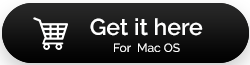Не могу очистить корзину на Mac, вот что вы можете сделать
Опубликовано: 2021-06-22Очистить корзину на Mac не так уж и сложно. Удерживая клавишу Control, щелкните значок «Корзина» на доке и выберите «Очистить корзину». Тем не менее, были случаи, когда пользователи просто не могли очистить корзину, несмотря на многочисленные попытки. Если это вы, вам нужно сделать решительный шаг со временем, потому что, если вы позволите накапливаться мусору, вы можете в конечном итоге раздать драгоценное хранилище, и не только это, даже функциональность вашего Mac тоже может пострадать.
Но, во-первых, лучше узнать, что вам мешает убрать мусор? Видите ли, иногда, когда вы находите причину проблемы, решение становится проще —
Почему корзина не очищается на вашем Mac?
Одним из распространенных способов очистки корзины на Mac является очистка папки корзины, которую также называют корзиной. Но, как мы упоминали ранее, бывают случаи, когда файл или файлы просто отказываются удаляться, и вот некоторые из возможных причин, почему это происходит —
- Предполагаемые файлы используются тем или иным приложением
- Файлы заблокированы в корзине
- Активирована защита целостности системы
- Определенные разрешения прерывают основные задачи, такие как удаление файлов
- У вас устаревшая операционная система
Способы очистить корзину на Mac?
Мы понимаем, что если вы время от времени не очищаете корзину своего Mac, вы можете потерять много драгоценного места. Итак, здесь мы поговорим о возможных способах очистки корзины на Mac —
1. Перезагрузите Mac
Мы начнем с самого простого устранения неполадок, а именно с перезагрузки вашего Mac. Вполне возможно, что файлы, которые вы хотите удалить, используются другим приложением, и перезапуск Mac поможет их закрыть.
2. Ваши файлы заблокированы?
Вы пытаетесь удалить заблокированные файлы? Да! Это одна из возможностей и вероятная причина, по которой вы не можете очистить корзину. Чтобы очистить корзину вашего Mac, вот несколько простых шагов, с помощью которых вы можете проверить, заблокированы ли файлы или нет:
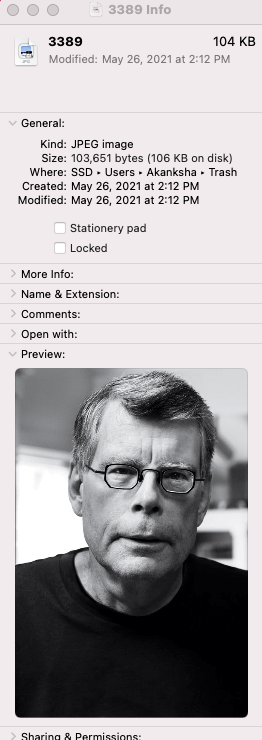
- Нажмите, чтобы открыть корзину
- Ctrl + Щелкните файл, который вы хотите удалить
- Нажмите Получить информацию
- Снимите флажок Заблокировано
Теперь снова выберите файл/ы, нажмите пустую кнопку и проверьте, можете ли вы теперь удалить файлы или нет.
3. Проверьте, используются ли файлы
Часто, когда приложения работают в фоновом режиме, вы не сможете очистить корзину, поскольку файлы, которые вы собираетесь удалить, все еще используются этими приложениями. Здесь вы можете сначала закрыть все приложения, работающие в фоновом режиме, а затем попробовать очистить корзину. Хотя в большинстве случаев это должно сработать, однако, если это не так, вы можете попробовать другие шаги.
Читайте также: Как найти и удалить дубликаты фотографий на Mac
4. Очистите корзину с помощью специалиста
Бывают случаи, когда лучше доверить дело специалисту, особенно после того, как вы исчерпали все возможные способы очистки мусора на Mac или если вы вообще не хотите вмешиваться в множество технических вещей Mac. CleanMyMac X — один из таких специалистов.
Зачем использовать CleanMyMac X для очистки корзины на Mac?
На Mac есть не одна, а множество папок для мусора, которые находятся в самых глубоких нишах Mac, и такой инструмент, как CleanMyMac X, интеллектуально копается в таких нишах (системных папках) и помогает избавиться от мусора.
Как CleanMyMac X помогает очистить корзину?
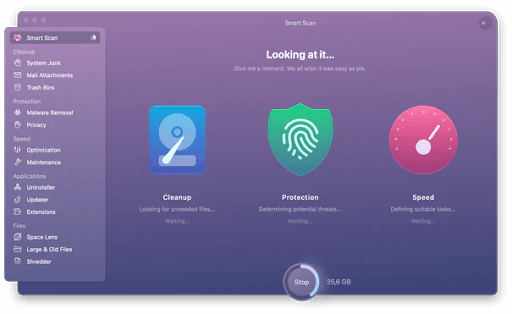

Вот несколько способов, которыми CleanMyMac X может помочь очистить мусор на вашем Mac:
- Используйте мусорные баки –
После того, как вы загрузили и установили CleanMyMac X, выберите « Корзины» на левой панели, а затем нажмите кнопку « Очистить ». Вот и все! В мгновение ока ваш Mac будет избавлен от всякого мусора.
- Использовать разрешения на восстановление диска —
Возможно, на вашем Mac нарушены определенные разрешения, из-за которых вы не можете выполнять такие задачи, как очистка корзины. Вы можете использовать вкладку « Обслуживание » в CleanMyMac X и права восстановления диска. Таким образом, вы снова сможете очистить корзину на Mac.
Загрузите CleanMyMac X прямо сейчас
5. Используйте безопасный режим, чтобы избавиться от мусора на Mac
Иногда, чтобы получить четкое представление о количестве мусора на Mac, обычного режима может быть недостаточно. Итак, как и в Windows, в Mac тоже есть безопасный режим. Этот режим помогает исключить системные расширения, элементы входа и многие другие подобные элементы. Таким образом, вы узнаете, есть ли приложения, которые мешают очистке мусора. Чтобы войти в безопасный режим, а затем очистить корзину Mac, выполните следующие действия:
- Нажмите на значок Apple, а затем нажмите «Перезагрузить».
- Пока ваш Mac перезагружается, удерживайте нажатой клавишу Shift. Вы должны делать это до тех пор, пока не появится логотип Apple и индикатор выполнения.
- Вы также увидите безопасную загрузку в правом верхнем углу экрана.
- Когда вы находитесь в безопасном режиме , никакие сторонние приложения не будут беспокоить вас, и вы можете легко очистить корзину, как обычно.
- После очистки корзины вы можете просто перезагрузить Mac в обычном режиме
6. Принудительно очистить корзину
Если даже после всех вышеперечисленных мер вы не можете очистить корзину на Mac, вы можете принудительно очистить корзину, и ниже приведены шаги, чтобы сделать то же самое —
Допустим, файл, который вы пытаетесь удалить, заблокирован. В этом случае вы можете удалить его, удерживая клавишу Option , что поможет обойти любые блокировки нужного файла. Другая мера, если это не сработает, немного продвинута. Вы можете использовать Терминал и очистить корзину на Mac. Не забудьте использовать приведенные ниже команды/шаги точно так же, как мы упомянули ниже:
- Нажмите Cmd + Space, чтобы открыть прожектор.
- В поиске введите терминал и нажмите клавишу возврата, чтобы запустить его.
- Теперь введите sudo rm -R и нажмите пробел, чтобы принудительно удалить файлы.
- Вернитесь в корзину и перетащите файлы, которые хотите удалить.
- Нажмите «Возврат». Теперь вам будет предложено ввести пароль администратора для подтверждения команды.
- Снова нажмите Return, чтобы запустить команду
Подведение итогов:
Эти методы помогли вам очистить корзину Mac? Если да, сообщите нам об этом в разделе комментариев ниже. И не просто держите хорошее в себе, вместо этого поделитесь этими способами с другом или членом семьи, который может столкнуться с той же проблемой. Чтобы узнать больше о таком контенте, продолжайте читать Tweak Library. Вы также можете связаться с нами на YouTube, Facebook, Twitter, Instagram, Flipboard, Pinterest и Tumblr.
Следующее чтение:
9 лучших программ для очистки Mac
Обязательные приложения для Mac
Как принудительно закрыть приложения на Mac?